آموزش اتولیسپ (برنامه نویسی اتوکد) – قسمت دوم
با عرض سلام. در جلسه قبلی اصول نوشتن دستورات در Command Line رو یاد گرفتیم اما در این جلسه میخواهیم وارد محیط برنامه نویسی ویژوال لیسپ اتوکد بشویم، برای لود کردن این صفحه میتوانید در Command Line دستور Vlisp یا Vlid تایپ کنید و Enter را بزنید.
صفحه ای مثل عکس زیر اجرا می شود که می توانید دستورات را تایپ کنید، قبل از شروع کد نویسی در این صفحه میتوانید از منوی Help گزینه Visual Lisp Help Topics به راهنمای دستورات لیسپ دسترسی پیدا کنید. اگر این صفحه خالی است باید از سایت Autodesk فایل راهنما را دانلود کرده و نصب نمایید، به علت تحریم بودن ایران امکان دانلود وجود ندارد اما در سایت فایل help اتوکد قرار دادم و می توایند دانلود و نصب کنید.
در جلسه قبل کدی در Command Line نوشتیم که یک لایه جدید با رنگ جدید می ساخت، این بار میخواهیم برای این کد در Visual Lisp یک برنامه ای بنویسیم که فقط با یک دستور کد قبلی اجرا شود یعنی نیازی به نوشتن اون کدها نباشد، به کد زیر توجه کنید : (در محیط ویژوال لیسپ)
|
1 2 3 4 5 |
(defun c:mk () (command "layer" "make" "b68" "color" "2" "b68" "") ) |
تمامی برنامه های اتولیسپ با پرانتز شروع می شود به با پرانتز هم بسته می شود، اسم دستوری که میخواهیم برنامه اجرا می شود مقابل : defun c نوشته می شود که de همان define (مشخص کردن) و fun هم function (تابع) ، که معنای کلی مشخص کردن تابع هست. پس ما اسم mk را به برنامه خودمان میدهیم، سپس دستورات رو می نویسیم و در نهایت پرانتز برنامه بسته می شود، خب برای عیب یابی و تصحیح دستورات توسط اتوکد کلید های ترکیبی Ctrl+Alt+F را با هم فشار دهید. سپس برای اجرایی شدن برنامه در اتوکد دستورات Ctrl+Alt+E را با هم فشار دهید، سپس در Commad Line با دستور mk که قبلا برای برنامه خودمان انتخاب کردیم برنامه اجرا میشود و اگر در قسمت لایه ها دقت کنید یک لایه جدید ساخته شده است.
عملیات ریاضی در اتولیسپ
توابع ریاضی در اتولیسپ با زبان های برنامه نویسی دیگر از لحاظ ساختاری فرق دارد، برای مثال در زبان vb اگر بخواهیم دو عدد را با هم جمع کنیم کد نویسی بدین صورت خواهد بود :
X = 2 + 3
که x در این مثال یک متغیر از نوع عددی هست ( در جلسات بعدی متغیر ها را توضیح خواهم داد)، اما در اتولیسپ ابتدا عملگر می آید و سپس آرگومان ها مشخص می شوند یعنی به صورت زیر :
|
1 |
(+ 2 3) |
دقت میکنید که عملگر ریاضی در ابتدا می آید سپس آرگومان ها (اعداد) از چپ به راست در عملیات اولویت دارند.
برای تعریف متغیر در اتولیسپ نیاز به بحث کلی هست که در اینجا برای سردرگمی تعریف نکردم و در جلسات آینده انواع متغیر و نحوه تعریف آن را توضیح خواهم داد.
همان برنامه بالایی را در اتولیسپ به صورت کد زیر بنویسید :
|
1 2 3 4 5 |
(defun c:A1 () (+ 2 3) ) |
خب با اجرای دستور A1 در اتوکد 5 ظاهر میشود. برای جمع و تفریق و یا ضرب :
|
1 |
(* 2 3) , (/ 2 3), (- 2 3) |
ما گاهی توابع تو در تو را انجام میدهیم :
|
1 2 3 4 5 |
(defun c:A2 () (+ (+ 2 3) 5) ) |
با جرای دستور A2 ابتدا 2 و 3 باهم جمع می شوند سپس نتیجه با 5 جمع میشود و اتوکد 10 را برمیگرداند.
|
1 2 3 4 5 |
(defun c:A3 () (/ (+ (+ 2 3) 5) 2) ) |
با اجرای دستور A3 ابتدا 2 و 3 جمع شده و نتیجه با 5 جمع می شود سپس تقسیم بر 2 می شود . همانطور که مشاهده میکنید اتوکد 5 را برمیگرداند.
خب این جلسه را هم اینجا تمام میکنم. برای تمرین میتوانید عملگرهای دیگر را هم امتحان کنید.

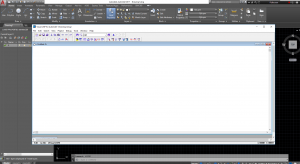

1 دیدگاه برای "آموزش اتولیسپ – قسمت دوم"